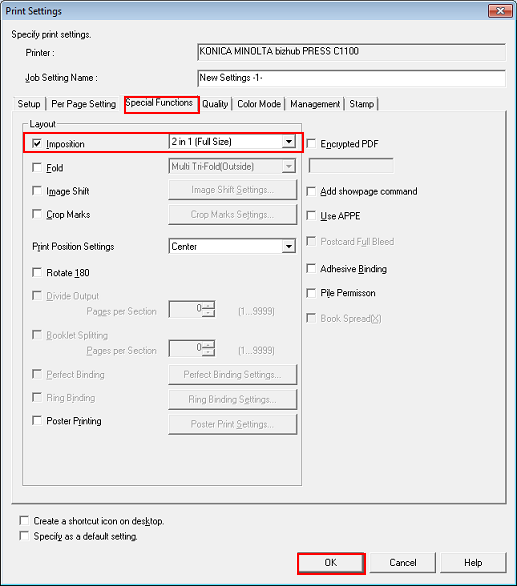Aggiungere un'impostazione lavoro
È possibile aggiungere un'impostazione lavoro per la stampa a PageScope Direct Print.
L'esempio seguente crea un'impostazione di stampa in cui il file PDF originale di 32 pagine A4 viene ridotto è stampato 2 in 1 in entrambi i lati della carta A4.
Nell'esempio, sono specificate le seguenti impostazioni.
Voci di impostazione:
Direzione originale
Formato carta
Vassoio carta
Metodo di uscita
Set
Direzione di rilegatura
Tipo di stampa
Fascicolare
Montaggio: 2 in 1
Le voci di impostazione possono differire a seconda del tipo di stampante utilizzato e la configurazione delle opzioni.
Ogni stampante può contenere diverse impostazioni lavoro.
Nella schermata principale, selezionare la stampante e fare clic su [Aggiungi impostazione lavoro].
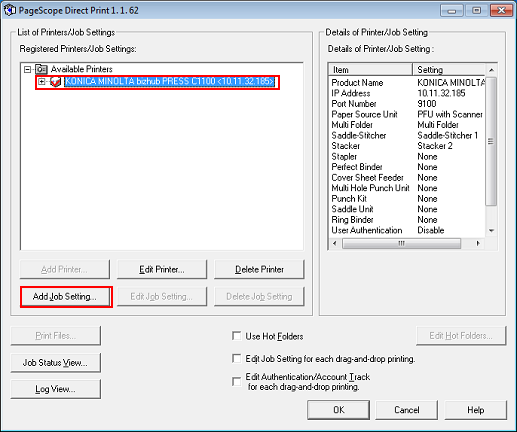
È visualizzata la schermata di impostazione di stampa.
Inserire il nome dell'impostazione lavoro in [Nome impostazione lavoro]. Successivamente, specificare le impostazioni nella scheda [Configurazione].
Esempio: sono impostate le seguenti voci.
Elemento
Impostazione
[Direzione originale]
[Verticale]
[Formato carta]
[A4]
[Vassoio carta]
[Vassoio 1]
[Modo di pagina]
[Stampa]
[Copie]
10
[Posizione di Rilegatura]
[Rileg alto]
[Tipo di stampa]
[Stampa (2 Lati)]
[Classificare]
Seleziona

Fare clic sulla scheda [Funzioni speciali] e impostare [Montaggio]. Dopo l'impostazione, fare clic su [OK].
Esempio: un segno di spunta è aggiunto in [Montaggio] ed è selezionato 2 in 1.
Elemento
Impostazione
[Montaggio]
Seleziona
[2 in 1]